 Tutorial perisian
Tutorial perisian
 Perisian komputer
Perisian komputer
 Apakah perbezaan antara versi berciri penuh ToDesk dan versi ringkas hijau?
Apakah perbezaan antara versi berciri penuh ToDesk dan versi ringkas hijau?
Apakah perbezaan antara versi berciri penuh ToDesk dan versi ringkas hijau?
Apakah perbezaan antara versi berciri penuh ToDesk dan versi lite hijau? Saya percaya sesetengah pengguna tidak jelas mengenainya ToDesk ialah perisian kawalan jauh yang sangat digemari oleh pengguna. Perisian ini mempunyai berbilang versi, dan versi yang berbeza mempunyai fungsi yang berbeza versi diperkemas? Dalam hal ini, artikel ini membawa penjelasan terperinci, mari kita lihat.
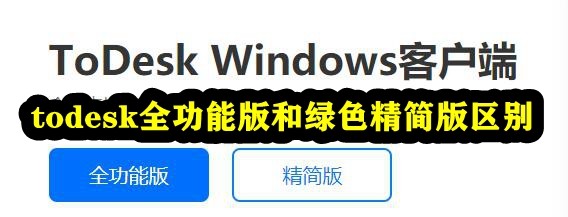
- Fungsi:
- Versi berciri penuh: mempunyai kawalan jauh dan fungsi terkawal
- Versi ringkas: hanya fungsi terkawal
- Volume :
- Versi berciri penuh: memerlukan lebih banyak ruang cakera keras untuk pemasangan
- Konfigurasi:
- Versi berciri penuh: memerlukan konfigurasi yang lebih tinggi untuk operasi yang stabil
- Ringkasnya :
- Peranti yang mengawal komputer lain memasang versi berciri penuh ToDesk
- Peranti terkawal memasang versi ToDesk yang diperkemas
Atas ialah kandungan terperinci Apakah perbezaan antara versi berciri penuh ToDesk dan versi ringkas hijau?. Untuk maklumat lanjut, sila ikut artikel berkaitan lain di laman web China PHP!

Alat AI Hot

Undress AI Tool
Gambar buka pakaian secara percuma

Undresser.AI Undress
Apl berkuasa AI untuk mencipta foto bogel yang realistik

AI Clothes Remover
Alat AI dalam talian untuk mengeluarkan pakaian daripada foto.

Clothoff.io
Penyingkiran pakaian AI

Video Face Swap
Tukar muka dalam mana-mana video dengan mudah menggunakan alat tukar muka AI percuma kami!

Artikel Panas

Alat panas

Notepad++7.3.1
Editor kod yang mudah digunakan dan percuma

SublimeText3 versi Cina
Versi Cina, sangat mudah digunakan

Hantar Studio 13.0.1
Persekitaran pembangunan bersepadu PHP yang berkuasa

Dreamweaver CS6
Alat pembangunan web visual

SublimeText3 versi Mac
Perisian penyuntingan kod peringkat Tuhan (SublimeText3)
 Mengapa Adobe Acrobat terus meminta saya masuk?
Jul 20, 2025 am 12:05 AM
Mengapa Adobe Acrobat terus meminta saya masuk?
Jul 20, 2025 am 12:05 AM
Sebab mengapa Adobe Acrobat kerap memerlukan log masuk termasuk tetapan segerak, penyimpanan awan atau pengesahan lesen. Penyelesaian termasuk: 1. Gunakan pilihan "Ingat Saya"; 2. Elakkan menggunakan ciri awan; 3. Tinggal dalam talian secara teratur; 4. Cuba versi lama atau pembaca pihak ketiga. Untuk menguruskan perkhidmatan awan dan kebenaran, Adobe akan terus mengesahkan akaun apabila menggunakan fungsi yang berkaitan. Selepas memahami mekanisme pencetus, ia boleh menyesuaikan aliran kerja untuk mengurangkan gangguan.
 Bagaimana untuk menetapkan Adobe Acrobat sebagai Pemapar PDF lalai?
Jul 20, 2025 am 12:51 AM
Bagaimana untuk menetapkan Adobe Acrobat sebagai Pemapar PDF lalai?
Jul 20, 2025 am 12:51 AM
Untuk menetapkan Adobeacrobat sebagai pembaca PDF lalai, ia boleh dilakukan melalui tetapan Windows atau Acrobat sendiri. 1. Buka Tetapan> Aplikasi> Aplikasi lalai di Windows 10 atau 11, cari jenis fail .pdf dan pilih Adobe Acrobat; 2. Jika Acrobat tidak muncul, anda perlu membaiki dan memasang terlebih dahulu; 3. Buka Acrobat dan pergi ke "Edit"> "Keutamaan"> "Pengurus Amanah", dan semak "Tetapkan sebagai pemproses PDF lalai"; 4 Jika tetapan tidak sah, cuba tetapkan semula tetapan persatuan rangkaian dan program dengan menjalankan inetcp.cpl; 5. Periksa sama ada aplikasi pihak ketiga memaksa menggunakan PDF mereka sendiri untuk melihat
 Cara mematikan generatif mengisi photoshop
Jul 20, 2025 am 12:40 AM
Cara mematikan generatif mengisi photoshop
Jul 20, 2025 am 12:40 AM
Untuk mematikan fungsi pengisian Generator Photoshop, cara yang paling langsung adalah untuk mengelakkan menggunakan atau melepaskan rangkaian untuk menyekat panggilan; 1. Keluar Panel Pengisian Penjana: Klik "X" di sudut kanan atas atau tekan kekunci ESC; 2. Putuskan sambungan rangkaian atau menyekat kebenaran rangkaian Photoshop untuk menyekat panggilan AI; 3. Elakkan secara tidak sengaja menyentuh kekunci pintasan seperti Shift F5, dan anda boleh mengubah suai atau memadam pintasan yang berkaitan; 4. Kemas kini perisian dan periksa tetapan AI penjana dalam pilihan untuk pilihan kawalan lebih banyak.
 Bagaimana untuk membuat jadual di AutoCAD?
Jul 20, 2025 am 12:02 AM
Bagaimana untuk membuat jadual di AutoCAD?
Jul 20, 2025 am 12:02 AM
Langkah -langkah utama untuk membuat jadual di AutoCAD termasuk: 1. Gunakan perintah "Jadual" untuk memasukkan jadual baru secara langsung, tetapkan bilangan baris, gaya dan kedudukan; 2. Laraskan kandungan dan gaya selepas penyisipan, seperti teks input, menggabungkan sel, menyesuaikan lebar lajur, ketinggian baris dan penjajaran; 3. Anda boleh mengimport jadual dari Excel dan selektif tampalnya sebagai objek jadual AutoCAD atau objek lembaran kerja Excel; 4. Gunakan perintah gaya meja untuk mengurus gaya meja secara seragam untuk memastikan konsistensi keseluruhan. Menguasai langkah -langkah ini dapat menyelesaikan penciptaan dan penyuntingan meja dengan berkesan.
 Bagaimana untuk mengurangkan maklumat di Adobe Acrobat Pro?
Jul 21, 2025 am 12:06 AM
Bagaimana untuk mengurangkan maklumat di Adobe Acrobat Pro?
Jul 21, 2025 am 12:06 AM
TOPROperlyRedactapdfusingadobeacrobatpro, firstusetheredActionToolByOpeningThePdfandNavigatingToTools> redact.use "markforredAction" toHighlightTextorimageSneedingRemoVal, thenclick "Applick" TopermanweleDeleteThem.Next, CasteBoTheAdeteth
 Cara menjadikan gmail pelanggan e -mel lalai
Jul 24, 2025 am 12:44 AM
Cara menjadikan gmail pelanggan e -mel lalai
Jul 24, 2025 am 12:44 AM
Untuk menetapkan Gmail sebagai peti mel lalai, anda perlu menetapkan protokol sistem dan penyemak imbas mengikut platform. 1. Dalam Windows: Pergi ke "Tetapan> Aplikasi> Aplikasi Lalai", pilih Chrome dan pelayar lain sebagai klien mel lalai; Kemudian tetapkan "Mailto" ke Gmail Default dalam Chrome: // Tetapan/Pengendali. 2. Dalam Mac: Pasang plug-in RCDefaultApp, tukar "mailto" ke safari atau krom dalam tetapan keutamaan "URL"; dan kemudian tetapkan Gmail sebagai pengendali lalai dalam penyemak imbas. 3. Pada telefon anda: Masukkan "Tetapan> Aplikasi> Aplikasi Lalai" untuk memilih Gmail; i
 Cara menambah bab ke video YouTube
Jul 26, 2025 am 03:42 AM
Cara menambah bab ke video YouTube
Jul 26, 2025 am 03:42 AM
AddProperlyFormattedTimestampsatthebeginningofthevideodescriptioningingScriptioningSriptMinutes: SecondSformat (mis., 0: 00,2: 15) diikutibyapaceandaclearchaptertitle.2.ensuretimestampsareinchronologicorord,







